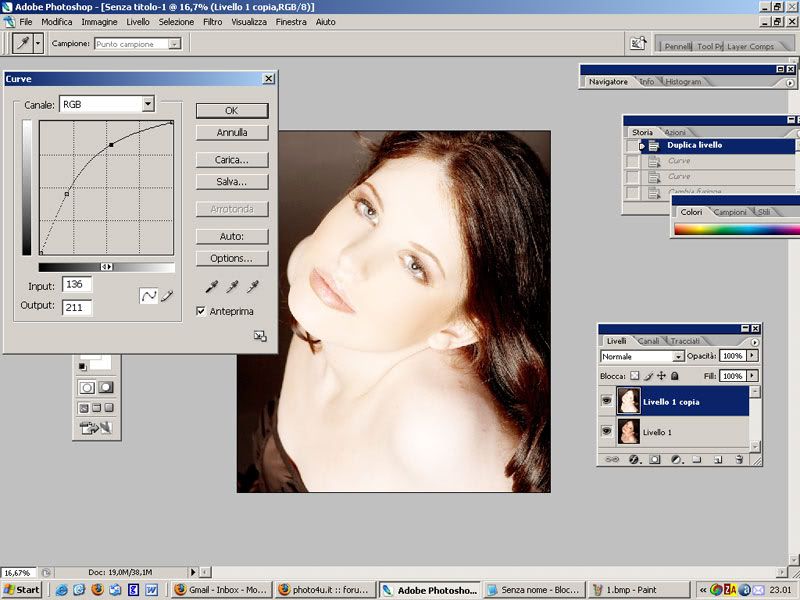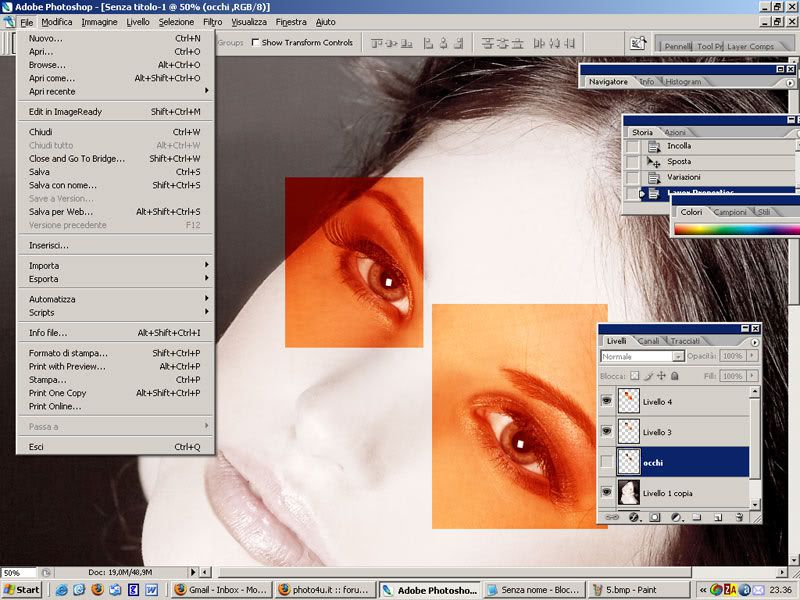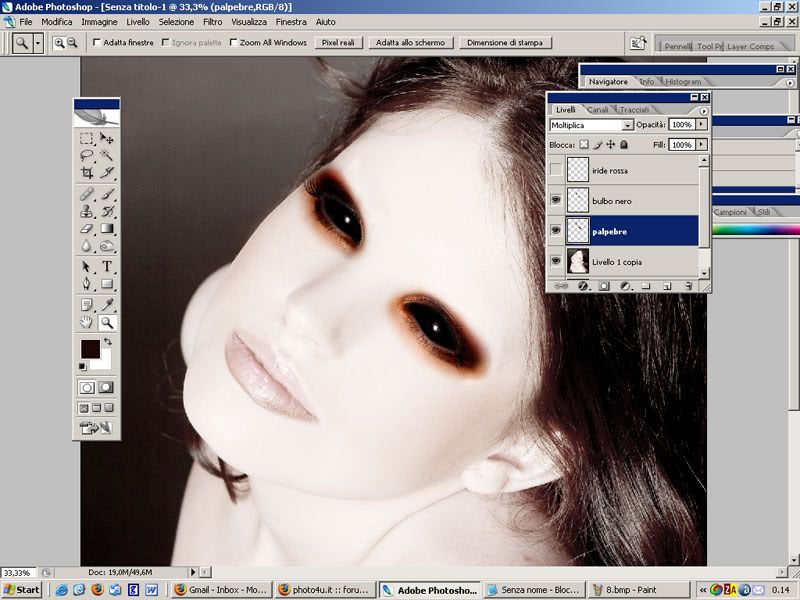| Mostra argomento precedente :: Mostra argomento successivo |
| Autore |
Messaggio |
chrysalis
utente attivo

Iscritto: 21 Mar 2005
Messaggi: 915
LocalitÓ: Sorrento
|
 Inviato: Lun 21 Nov, 2005 4:14 pm Oggetto: [Tutorial] look "gotico" da "like a prayer&am Inviato: Lun 21 Nov, 2005 4:14 pm Oggetto: [Tutorial] look "gotico" da "like a prayer&am |
 |
|
Ho provato a fare un tutorial per far capire come sono arrivata all'immagine http://www.photo4u.it/viewtopic.php?t=39050&start=0&postdays=0&postorder=asc&highlight=
Ho utilizzato un'altra immagine cosý che il mio pallore naturale non fosse d'aiuto 
Dunque:
Sono partita da un'immagine stock di deviantart.com (http://kristyvictoria.deviantart.com/)
1) togliere il lucchetto al livello di background, cliccandoci sopra due volte. DiventerÓ livello1.
2) copiare il livello1, si ha livello1 copia. Schiarire la pelle per ottenere l'effetto di pallore diffuso con il comando curves come in figura. immagine-adjustment-curves
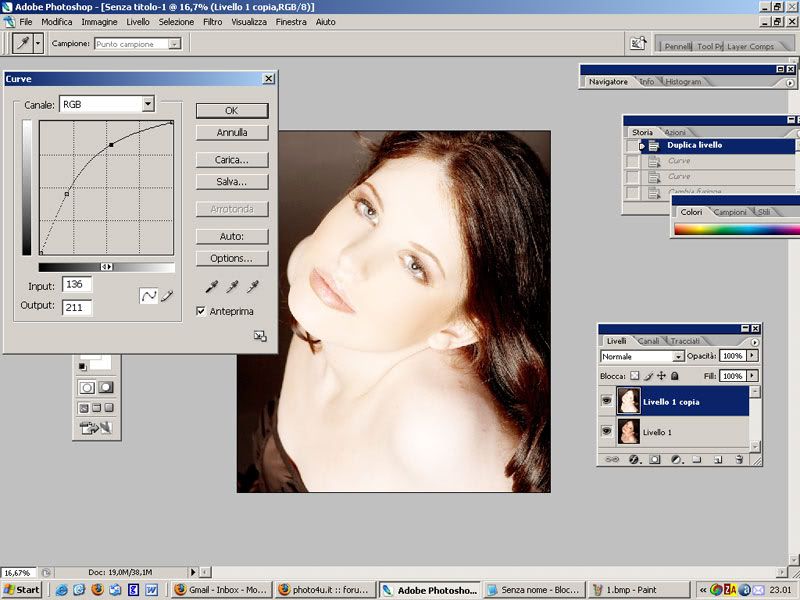
3) desaturare un po' il livello1copia: immagine-adjustment-tonalitÓ saturazione

4) copiare ed incollare gli occhi dal livello1 su un livello a parte e poi spostarlo al di sopra di livello1 copia. Rinominarlo, es. occhi.

5a) vogliamo ottenere un look "gotico", con gli occhi da demone, tutti neri. Sul livello degli occhi, anneriamo tutto tranne il riflesso della pupilla con un pennello nero (la grandezza dipende dall'immagine scelta) e il risultato Ŕ in figura5.

5b) se volessimo invece conservare l'occhio, potremmo decidere di far diventare l'iride rossa..: copiamo ed incolliamo due volte solo gli occhi dal livello1 (dopo aver spento il livello occhi). Sul livello pi¨ alto, clicchiamo su immagine-adjustments-variations-more red (pi¨ rosso) per tre volte. Il risultato sarÓ questo:
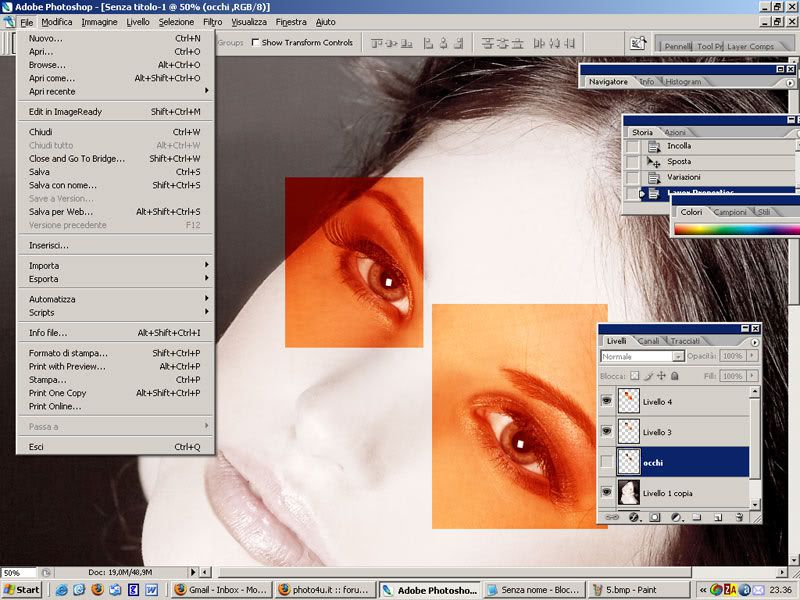
poi cancelliamo tutta la parte che non Ŕ l'iride. (comparirÓ quindi il livello sottostante). impostare sovrapponi (overlay) come blending mode e aumentare leggermente la saturazione.
6) ora, indipendentemente dal bulbo oculare, possiamo lavorare sulla parte esterna dell'occhio. Per poter fare questo sia con gli occhi neri che con quelli rossi, dobbiamo cancellare la parte esterna dagli occhi neri. Avremo quindi un layer (acceso o spento) con gli occhi rossi (solo iride), un layer (acceso o spento) con gli occhi neri (solo bulbo) e un layer sottostante sul quale lavorare per le palpebre.
Con il pennello burn, sul 20% spennellare intorno all'occhio, sulle palpebre, fino ad ottenere una tonalitÓ molto forte. mettere il blending mode come moltiplica (multiply).

7) cancellare la parte che non serve in modo da non far vedere pi¨ la selezione (strumento gomma). l'immagine che segue Ŕ con l'iride rossa, quella precedente con il bulbo nero, ma si cambia semplicemente accendendo e spegnendo i layer.

8) per un effetto ancora pi¨ gothic possiamo andare su livello1 copia e togliere le sopracciglia con il timbro clone
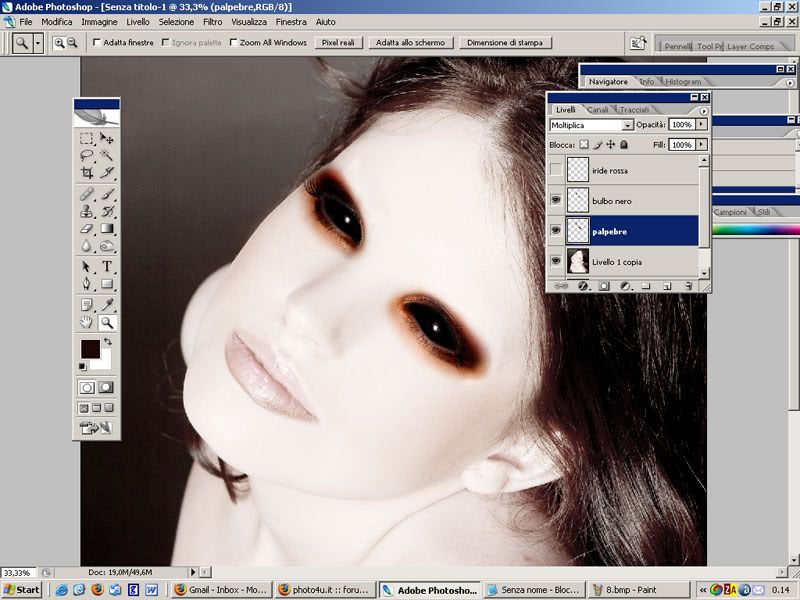
9) per cambiare il colore della palpebra basta andare su immagine adjustment tonalitÓ saturazione e cambiare la tonalitÓ, abbassando un po' la saturazione per un effetto pi¨ naturale.

10) ora copiamo le labbra dal livello1 e incolliamole in un nuovo livello che rinomineremo labbra
cancelliamo con lo strumento gomma la parte di labbra che non serve e modifichiamo quel che resta con tonalitÓ-saturazione. impostiamo poi il blending mode su moltiplica e diminuiamo opacitÓ e fill a piacimento.

11) modifichiamo i toni scuri, su livello1 copia facciamo seleziona, intervallo colori, clicchiamo su un nero e impostiamo come range 100 circa. creiamo un nuovo livello e lo rinominiamo "scuri". Clicchiamo su scuri ed avremo la selezione fatta prima ma vuota. su "scuri" andiamo in modifica, riempi, colore ed impostiamo un colore scuro a seconda di quello che abbiamo scelto per palpebre e labbra. impostiamo il blending mode su moltiplica o overlay a piacimento e diminuiamo opacitÓ e fill.

12) ok, quasi finito. andiamo ad usare un po' di burn tool sull'incavo del collo, sul naso e su tutte quelle parti che devono essere messe in risalto..

e poi, nulla vi vieta di utilizzare stock images e pennelli presi un po' qui e un po' lý dal web (salvo indicarne sempre la provenienza) per impreziosire l'immagine (tipo lacrime)
Spero sia utile  |
|
Vai ad inizio pagina
Vai a fine pagina |
|
 |
Bark
utente attivo

Iscritto: 06 Lug 2004
Messaggi: 5864
LocalitÓ: Stoccarda (Ger)
|
 Inviato: Lun 21 Nov, 2005 4:22 pm Oggetto: Inviato: Lun 21 Nov, 2005 4:22 pm Oggetto: |
 |
|
Bravissima! Bel tutorial, ottimo lavoro!

Ciao,
Bark
_________________
 |
|
Vai ad inizio pagina
Vai a fine pagina |
|
 |
Balza
utente attivo

Iscritto: 13 Dic 2004
Messaggi: 9157
LocalitÓ: Roma
|
 Inviato: Lun 21 Nov, 2005 4:23 pm Oggetto: Inviato: Lun 21 Nov, 2005 4:23 pm Oggetto: |
 |
|
Inquietante!!      
Ottimo lavoro!  |
|
Vai ad inizio pagina
Vai a fine pagina |
|
 |
stealth
utente attivo

Iscritto: 10 Ott 2004
Messaggi: 1029
LocalitÓ: Prov. MB
|
 Inviato: Lun 21 Nov, 2005 6:59 pm Oggetto: Inviato: Lun 21 Nov, 2005 6:59 pm Oggetto: |
 |
|
Grazie, mi serviva giusto giusto...
bel lavoro
_________________
Le mie foto... |
|
Vai ad inizio pagina
Vai a fine pagina |
|
 |
paol8
utente

Iscritto: 18 Mgg 2005
Messaggi: 236
LocalitÓ: Torino
|
 Inviato: Lun 21 Nov, 2005 8:29 pm Oggetto: Inviato: Lun 21 Nov, 2005 8:29 pm Oggetto: |
 |
|
ottimo!bel tutorial! 
complimenti per like a prayer |
|
Vai ad inizio pagina
Vai a fine pagina |
|
 |
Ugly_Mau
utente attivo

Iscritto: 30 Ott 2005
Messaggi: 1477
LocalitÓ: Treviso / SŃo Paulo
|
 Inviato: Lun 21 Nov, 2005 10:18 pm Oggetto: Inviato: Lun 21 Nov, 2005 10:18 pm Oggetto: |
 |
|
Brava!!!
  
_________________
Utente Stronxxo4U No ruffian inside |
|
Vai ad inizio pagina
Vai a fine pagina |
|
 |
chrysalis
utente attivo

Iscritto: 21 Mar 2005
Messaggi: 915
LocalitÓ: Sorrento
|
 Inviato: Lun 21 Nov, 2005 10:59 pm Oggetto: Inviato: Lun 21 Nov, 2005 10:59 pm Oggetto: |
 |
|
ok, ora fatemi vedere cosa ne cavate fuori!!!   |
|
Vai ad inizio pagina
Vai a fine pagina |
|
 |
toxine
utente attivo

Iscritto: 09 Gen 2005
Messaggi: 3104
LocalitÓ: Como
|
 Inviato: Lun 21 Nov, 2005 11:23 pm Oggetto: Inviato: Lun 21 Nov, 2005 11:23 pm Oggetto: |
 |
|
Bel lavoro e descritto molto bene.
Brava 
Lo metto in evidenza 
_________________
--------------------------------
Nikon D200 - Nikkor AF-S DX 12-24mm f/4 G IF-ED - Nikkor AF-S 28-70mm f/2.8 IF-ED - Sigma 70-200mm f2.8 EX APO IF HSM - Nikkor AF Micro 60mm 2.8 - Leica M4-2 - Summicron M 2-50mm - Hasselblad 500cm  |
|
Vai ad inizio pagina
Vai a fine pagina |
|
 |
chrysalis
utente attivo

Iscritto: 21 Mar 2005
Messaggi: 915
LocalitÓ: Sorrento
|
 Inviato: Mar 22 Nov, 2005 12:00 am Oggetto: Inviato: Mar 22 Nov, 2005 12:00 am Oggetto: |
 |
|
ma grazie ! che emozione   |
|
Vai ad inizio pagina
Vai a fine pagina |
|
 |
Zambe
utente attivo

Iscritto: 15 Ago 2005
Messaggi: 1001
LocalitÓ: Bergamo
|
 Inviato: Mar 22 Nov, 2005 12:54 am Oggetto: Inviato: Mar 22 Nov, 2005 12:54 am Oggetto: |
 |
|
Davvero eccellente! 
_________________
Nikon D80 | Nikkor AF-S DX 18-135 f3.5/5.6 | Mac user
One fine day I woke up, and I realized I hate you |
|
Vai ad inizio pagina
Vai a fine pagina |
|
 |
Death_Merilith
nuovo utente
Iscritto: 02 Nov 2005
Messaggi: 5
LocalitÓ: Napoli (Pompei ..... MHA)
|
 Inviato: Gio 24 Nov, 2005 12:11 am Oggetto: Inviato: Gio 24 Nov, 2005 12:11 am Oggetto: |
 |
|
solo una cosa non riesco a capire come far venire quelle perfette sfumature delle bruciature sotto gli occhi, mi si stanno accapponando la pelle 
cmq brava  |
|
Vai ad inizio pagina
Vai a fine pagina |
|
 |
chrysalis
utente attivo

Iscritto: 21 Mar 2005
Messaggi: 915
LocalitÓ: Sorrento
|
 Inviato: Gio 24 Nov, 2005 7:20 pm Oggetto: Inviato: Gio 24 Nov, 2005 7:20 pm Oggetto: |
 |
|
Death_Merilith, quando vai a fare la bruciatura, la fai sommaria. il fatto di sfumarla devi farlo dopo con lo strumento gomma. Devi impostare un pennino mooolto grande e un'opacitÓ bassa, e da lontano girare tutto intorno all'occhio, finchŔ non Ŕ preciso come lo vuoi tu. In realtÓ il lavoro che ho fatto in questo caso Ŕ anche troppo sommario.
Se c'Ŕ qualcos'altro che non Ŕ chiaro, chiedetemelo  |
|
Vai ad inizio pagina
Vai a fine pagina |
|
 |
Death_Merilith
nuovo utente
Iscritto: 02 Nov 2005
Messaggi: 5
LocalitÓ: Napoli (Pompei ..... MHA)
|
 Inviato: Ven 25 Nov, 2005 12:49 pm Oggetto: Inviato: Ven 25 Nov, 2005 12:49 pm Oggetto: |
 |
|
Ok ci riprovo, ti ringrazio nel frattempo se avessi altri problemi non esiter˛ nel contattarti  |
|
Vai ad inizio pagina
Vai a fine pagina |
|
 |
Coleriv
nuovo utente
Iscritto: 30 Nov 2005
Messaggi: 2
LocalitÓ: Pisa
|
 Inviato: Mer 30 Nov, 2005 12:27 pm Oggetto: Inviato: Mer 30 Nov, 2005 12:27 pm Oggetto: |
 |
|
Davvero complimenti! 
Penso proprio che prover˛ a seguire il tuo tutorial, magari riprendendo la stessa immagine da DeviantArt per avere un paragone identico, per poi sperimentare. Non avendo mai usato Photoshop mi ci vorrÓ un pochino pi¨ di tempo, e magari ci scapperÓ qualche domanduccia.  |
|
Vai ad inizio pagina
Vai a fine pagina |
|
 |
chrysalis
utente attivo

Iscritto: 21 Mar 2005
Messaggi: 915
LocalitÓ: Sorrento
|
 Inviato: Mer 30 Nov, 2005 9:37 pm Oggetto: Inviato: Mer 30 Nov, 2005 9:37 pm Oggetto: |
 |
|
prego, prego con le domande  (sicuramente ho saltato qualcosa) (sicuramente ho saltato qualcosa) |
|
Vai ad inizio pagina
Vai a fine pagina |
|
 |
VitOne
utente attivo

Iscritto: 13 Feb 2005
Messaggi: 4827
LocalitÓ: Roma
|
 Inviato: Mer 01 Feb, 2006 4:06 pm Oggetto: Inviato: Mer 01 Feb, 2006 4:06 pm Oggetto: |
 |
|
Ciao, direi che il tutorial Ŕ molto completo. Mi daresti qualche link per scaricare pennelli aggiuntivi e "accessori" adatti allo scopo?
_________________
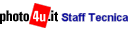
    |
|
Vai ad inizio pagina
Vai a fine pagina |
|
 |
chrysalis
utente attivo

Iscritto: 21 Mar 2005
Messaggi: 915
LocalitÓ: Sorrento
|
 Inviato: Gio 02 Feb, 2006 6:19 pm Oggetto: Inviato: Gio 02 Feb, 2006 6:19 pm Oggetto: |
 |
|
| VitOne ha scritto: | | Ciao, direi che il tutorial Ŕ molto completo. Mi daresti qualche link per scaricare pennelli aggiuntivi e "accessori" adatti allo scopo? |
Per questo tutorial ho utilizzato solamente pennelli di default di photoshop. Se sei interessato, comunque, ti segnalo una raccolta di pennelli e textures: www.prettybrushes.com. Mi pare di ricordare anche qualcosa del tipo www.8nero.com |
|
Vai ad inizio pagina
Vai a fine pagina |
|
 |
chrysalis
utente attivo

Iscritto: 21 Mar 2005
Messaggi: 915
LocalitÓ: Sorrento
|
 Inviato: Gio 02 Feb, 2006 6:21 pm Oggetto: Inviato: Gio 02 Feb, 2006 6:21 pm Oggetto: |
 |
|
| chrysalis ha scritto: | | VitOne ha scritto: | | Ciao, direi che il tutorial Ŕ molto completo. Mi daresti qualche link per scaricare pennelli aggiuntivi e "accessori" adatti allo scopo? |
Per questo tutorial ho utilizzato solamente pennelli di default di photoshop. Se sei interessato, comunque, ti segnalo una raccolta di pennelli e textures: http://brushes.deviantart.com/. Mi pare di ricordare anche qualcosa del tipo www.8nero.com |
|
|
Vai ad inizio pagina
Vai a fine pagina |
|
 |
chrysalis
utente attivo

Iscritto: 21 Mar 2005
Messaggi: 915
LocalitÓ: Sorrento
|
 Inviato: Gio 02 Feb, 2006 6:23 pm Oggetto: Inviato: Gio 02 Feb, 2006 6:23 pm Oggetto: |
 |
|
| VitOne ha scritto: | | Ciao, direi che il tutorial Ŕ molto completo. Mi daresti qualche link per scaricare pennelli aggiuntivi e "accessori" adatti allo scopo? |
Per questo tutorial ho utilizzato solamente pennelli di default di photoshop. Se sei interessato, comunque, ti segnalo una raccolta di pennelli e textures: http://brushes.deviantart.com/. Mi pare di ricordare anche qualcosa del tipo www.8nero.net |
|
Vai ad inizio pagina
Vai a fine pagina |
|
 |
VitOne
utente attivo

Iscritto: 13 Feb 2005
Messaggi: 4827
LocalitÓ: Roma
|
 Inviato: Gio 02 Feb, 2006 8:26 pm Oggetto: Inviato: Gio 02 Feb, 2006 8:26 pm Oggetto: |
 |
|
Grazie mille. Ma la tua fonte di apprendimeto qual'Ŕ? Vorrei imparare a fare qualche composizione tipo quelle su DeviantART, esiste qualche sito o rivista dedicata all'arte digitale  ? ?
_________________
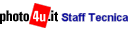
    |
|
Vai ad inizio pagina
Vai a fine pagina |
|
 |
|